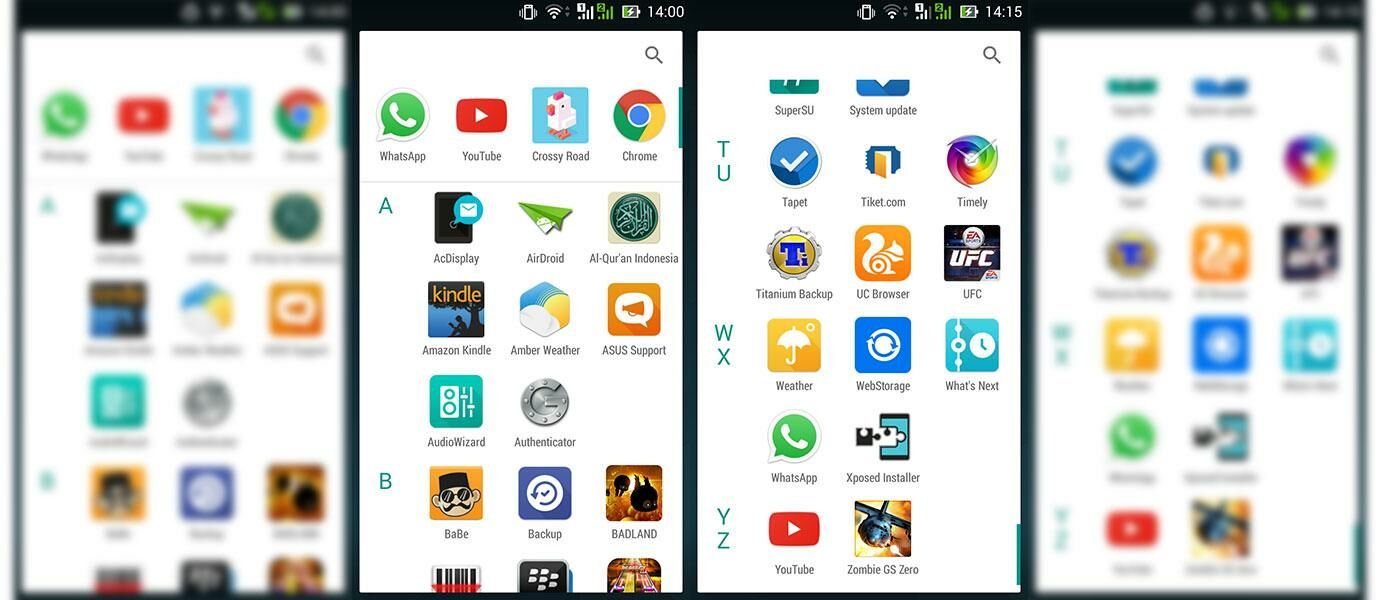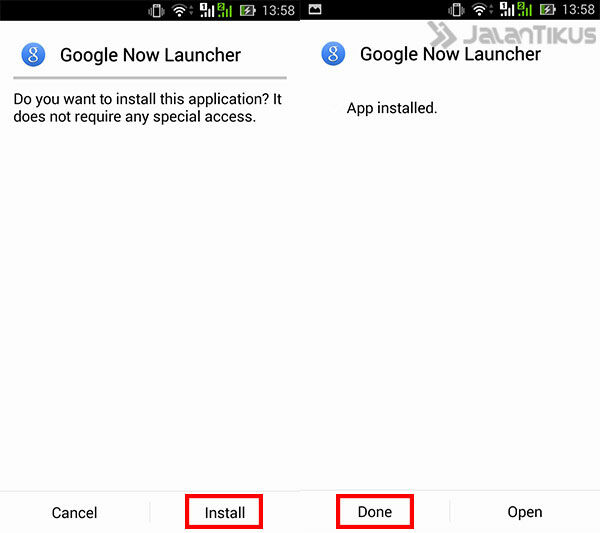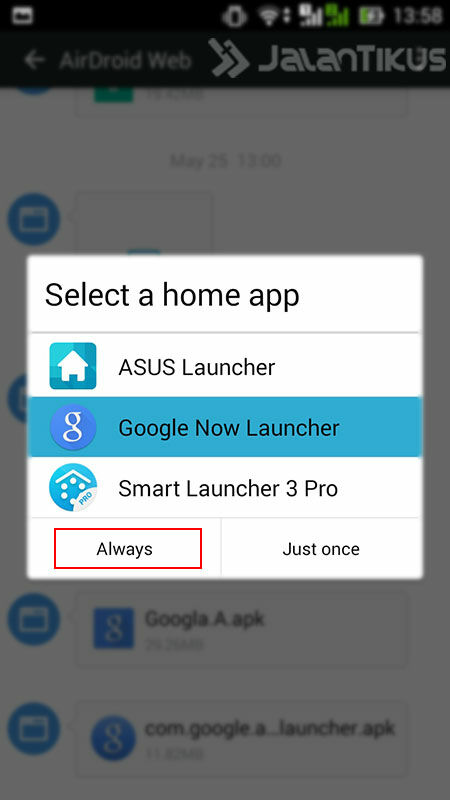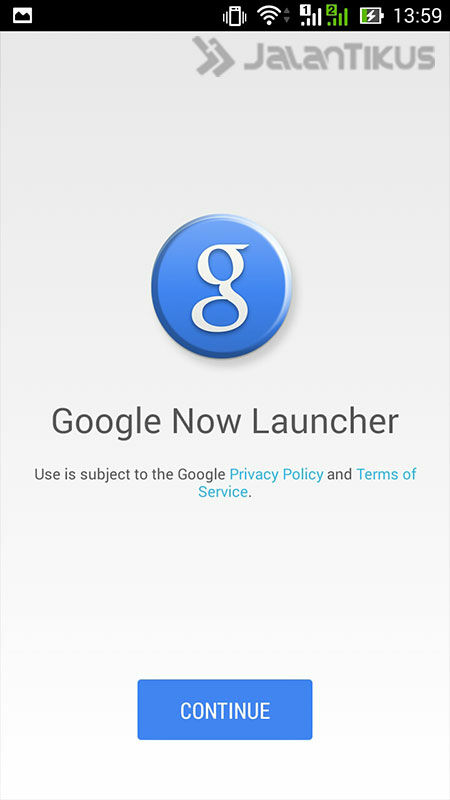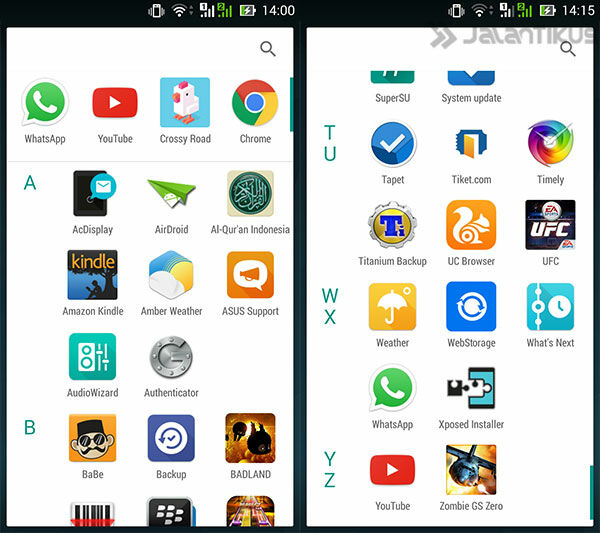Cara Menghilangkan Iklan Spyware, Adware dan Popup di Komputer
Adware merupakan salah satu virus yang cukup menyebalkan serta mengganggu karena ketika adware berhasil menginfeksi perangkat kita maka akan muncul iklan dimana-mana yang tentunya sering disebut sebagai virus iklan. Adware biasanya terjadi karena beberapa faktor seperti saat install software atau ketika memasang ekstension di browser. Sulitnya adware ini dihapus adalah tidak mudah terdeteksi oleh antivirus pada umumnya sehingga memerlukan software khusus atau toolskhusus untuk mendeteksi hingga menghapus adware atau virus iklan ini. Cara menghilangkan adware di laptop juga banyak dicari orang. Iklan yang ditampilkan juga tidak hanya menempel, tetapi terkadang dalam bentuk iklan pop-up sehingga banyak pengguna browser mencari cara menghilangkan popup otomatis di browser, pc maupun laptop miliknya.
Baca Juga:
Tanda yang umum kalau kamu terinfeksi Adware biasanya ketika browsing ada iklan yang terus terlihat atau terkesan menempel di browser walaupun sudah scroll sampai habis ke bawah. Berikut ini cara menghilangkan adware di laptop yang juga bisa kamu terapkan di PC.
Cara Menghapus Adware
- Gunakan AdwCleaner, kamu bisa download AdwCleaner di JalanTikus.
- Install AdwCleaner seperti biasa, pilih I Agree.
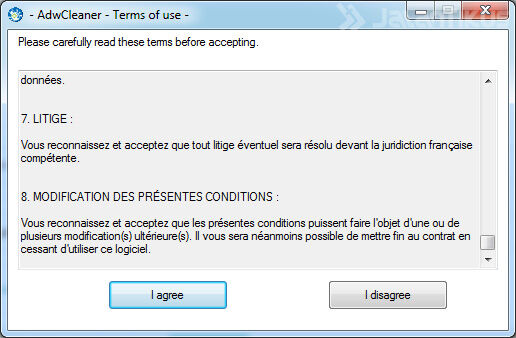
- Tunggu beberapa saat sampai proses download selesai. Jalankan AdwCleaner lalu pilih Scan.
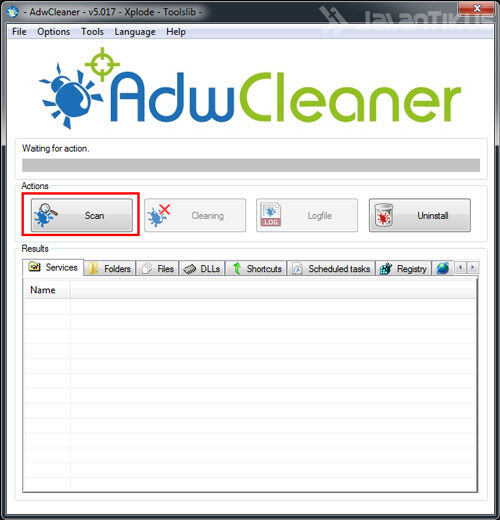
- Tutup semua aplikasi yang sedang digunakan. Akan muncul daftar registry, hapus yang menurut kamu tidak kamu gunakan dengan tombol Cleaning.
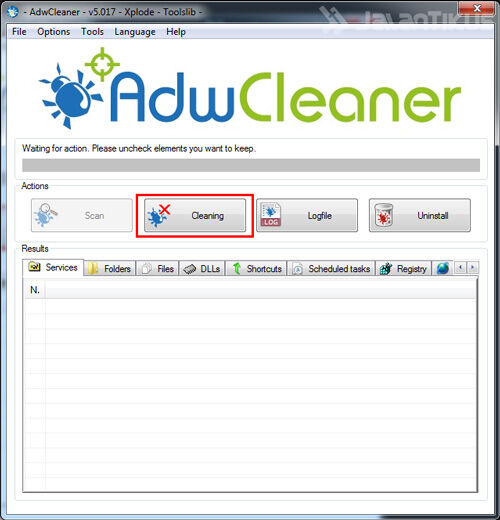
- Setelah selesai, komputer akan restart lalu ketika masuk kembali ke desktop akan muncul laporan hasil pembersihan Adware yang dilakukan oleh AdwCleaner.
Cara ini juga bisa kamu jadikan sebagai cara menghilangkan popup otomatis dari browser milikmu. Sekarang PC kamu telah bebas dari adware, jika kamu merasa terinfeksi virus iklan alias adware dan ada yang merasa kesulitan mengikuti tahapan di atas silahkan komentar di bawah ini.